更新於 2024-12-11
5min 讀完
“你好呀,
我已經使用「螢幕時間」為 iPhone 14 Pro 上的某個應用程式設定了時間限制,現在我想將其關閉,因為它會幹擾我的螢幕活動。然而,不幸的是,我不記得關閉它的密碼。請問,如何在沒有密碼的情況下關閉螢幕時間?
遺失「螢幕時間」配置的密碼可能會導致許多問題,其中之一是難以停用該功能,如上述場景所述。如果您在 iDevice 上也遇到了這個問題,那麼這篇文章已經為您提供了所需的解決方案。在這裡,我們將探討在任何 iPhone/iPad 型號上無需密碼即可關閉螢幕時間的 6 種簡單方法。準備好了解我們的解決方案需要什麼了嗎?堅持下去,讓我們深入研究!
第 1 部分:螢幕時間密碼概述
螢幕時間是iPhone 或iPad 中內建的生產力功能,其唯一目的是管理您的螢幕活動,而螢幕時間密碼是一個4 位數的程式碼,通常用於在您每次決定設定螢幕時間限制時保護您的配置。家長主要使用它來管理受監護人的設備並限制他們更改設定的存取權限。它可以在主機(通常是父設備)設備或回應設備(子設備/病房)上設定。
第 2 部分:如何關閉螢幕時間而不遺失密碼和數據
現在介紹在 iPhone 上無需密碼即可關閉「螢幕時間」的技術。以下是在不遺失資料的情況下完成此操作的最重要的 2 種方法。
方法1.使用Passixer iPhone Unlocker
Passixer iPhone 解鎖器 是您可以信賴的出色軟體,可以幫助您解決螢幕時間問題,無需密碼。它可以讓您在任何 iPhone 或 iPad 型號上停用螢幕時間,而無需篡改其中的任何資料檔案。軟體會根據您所執行的 iOS 版本刪除「螢幕時間」或擷取「螢幕時間」密碼。當您忘記了舊 iPhone 上的螢幕使用時間密碼或購買了螢幕使用時間已開啟的二手 iPhone 時,此功能非常有用。 Passixer 還可以解決您在 iDevice 上可能遇到的其他安全限制問題。使用此工具,您可以輕鬆解鎖已停用/不可用的 iPhone 螢幕、在沒有 Apple ID 的情況下擺脫 iCloud 啟動鎖定、在沒有密碼的情況下刪除 Apple ID 等等。
主要特點
- 關閉螢幕使用時間而不重置裝置。
- 解鎖任何類型的螢幕鎖,包括4/6位元密碼、自訂密碼、Face ID、Touch ID等。
- 提供從所有 iPhone 或 iPad 型號中刪除 MDM 的功能,而不會導致資料遺失。
- 無縫繞過前任所有者的 iCloud 啟動鎖定。
使用 Passixer 在沒有密碼的情況下關閉螢幕時間的步驟
步驟一: 在您的電腦上安裝並執行 Passixer。在快速啟動介面,選擇 螢幕時間。

點選 開始 在隨後的螢幕上。
步驟2: 使用正確的 USB 線將您想要關閉螢幕時間密碼的 iPhone 連接到您的電腦,然後按一下 開始 一旦軟體檢測到它。
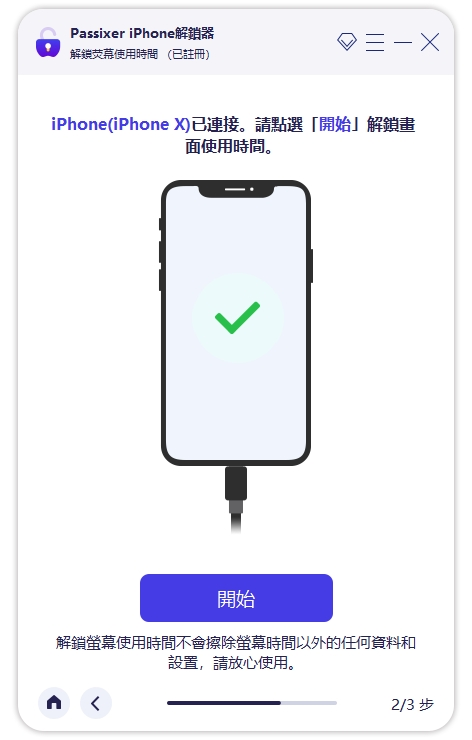
步驟3: 螢幕時間密碼刪除將根據您使用的 iOS 版本開始。檢查以下不同 iOS 版本的情況:
iOS 12 或更高版本
如果您在 iPhone 上停用了「尋找我的」功能,則 Passixer iPhone Unlocker 將開始刪除螢幕時間密碼。
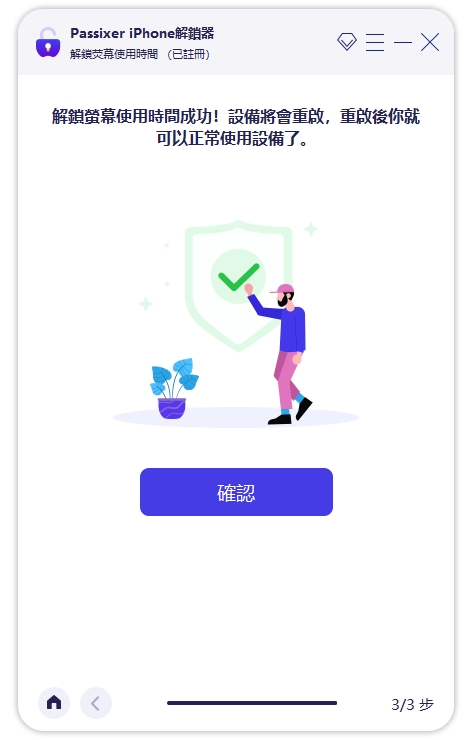
iOS 11 或更早版本
如果您的裝置上沒有加密的 iTunes 備份,螢幕使用時間密碼刪除將會開始。但是,如果這樣做,則必須先提供 iTunes 加密的密碼才能解密備份。之後,Passixer 將檢索並在螢幕上顯示您的螢幕時間密碼。複製並輸入密碼以關閉裝置上的螢幕時間。
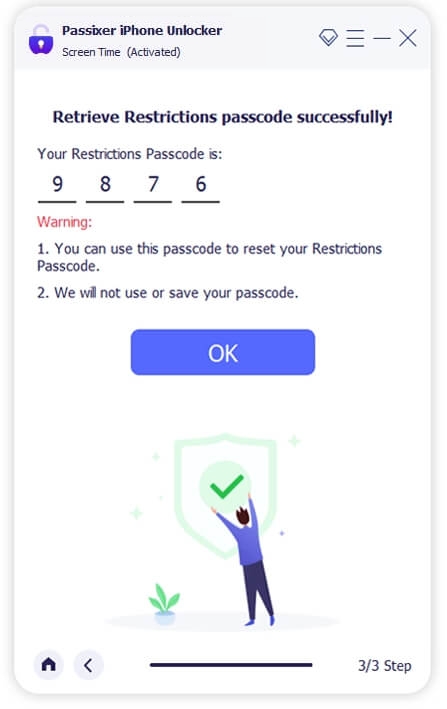
方式 2. 透過 Apple ID 變更螢幕時間密碼(iOS 13.4 或更高版本)
另一種無需密碼即可在 iPhone 上關閉「螢幕使用時間」的簡單方法是透過與其關聯的 Apple ID 和密碼。此技術遵循一個簡單的技巧,其中涉及嘗試更改您的螢幕時間密碼。它是特定於作業系統的,這意味著它適用於有限的 iOS 版本,即 iOS 13.4 或更高版本。
按照以下說明,使用您的 Apple ID 詳細資訊關閉「螢幕使用時間」而無需輸入密碼:
- 打開 設定 透過點擊對應的圖示來顯示裝置上的選單畫面。
- 選擇 螢幕時間 在隨後出現的介面上。
- 接下來,點擊 更改螢幕時間密碼.
- 然後,點擊 更改螢幕時間密碼 繼續。
- 選擇 忘記密碼?,然後在後續頁面提供的欄位中提供您的 Apple ID 和密碼以完成本指南。最後,您可以使用新密碼來停用「螢幕時間」。
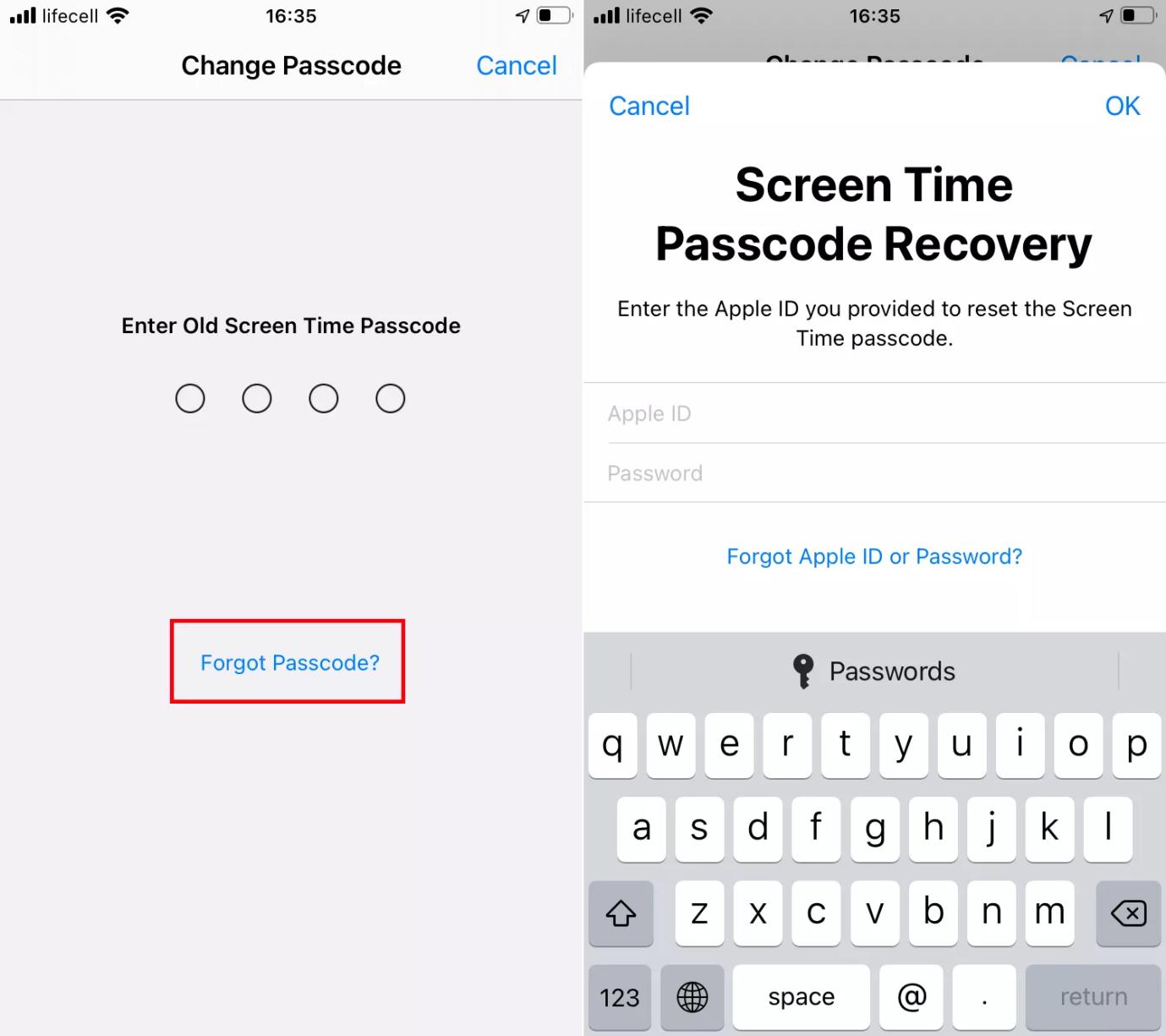
優點
- 無資料遺失。
- 該技術是直接從 iPhone 本身的設定面板完成的。
缺點
- 您必須擁有與 iPhone 關聯的正確 Apple ID 和密碼才能成功實施此解決方案。
- 它適用於選定的 iOS 版本。
第 3 部分:如何在沒有密碼的情況下停用螢幕時間 [資料遺失]
在本節中,我們將討論一些其他方便的解決方案,您可以使用這些解決方案在 iPhone 上無需密碼即可停用「螢幕時間」。然而,這一次,資料遺失迫在眉睫。檢查並遵循下面列表中最簡單的技術:
方式 1. 透過 iTunes 恢復 iPhone
我們推薦這種技術,因為透過 iTunes 恢復 iPhone 可以將您的裝置恢復到出廠設置,這顯然會清除裝置上所有已安裝的內容和設置,包括螢幕時間配置。
在實施此解決方案之前,備份重要文件非常重要,以便在螢幕時間關閉時可以還原它們。然後,按照此處的詳細指南透過 iTunes 恢復您的 iPhone:
- 在您的電腦上安裝並啟動最新且合適的 iTunes 版本。
- 使用經過認證的 USB 連接線將 iPhone 插入電腦,以建立與 iTunes 的連線。
- 選擇 裝置 顯示介面頂部的圖示。
- 點選 概括 點擊左側邊欄以繼續。
- 進入 iTunes 螢幕的右側面板,然後點擊 恢復 iPhone.
- 您的 iPhone 恢復將立即開始。等到它完成後,您就可以將 iPhone 從電腦上拆下並使用它,而不受螢幕時間限制。
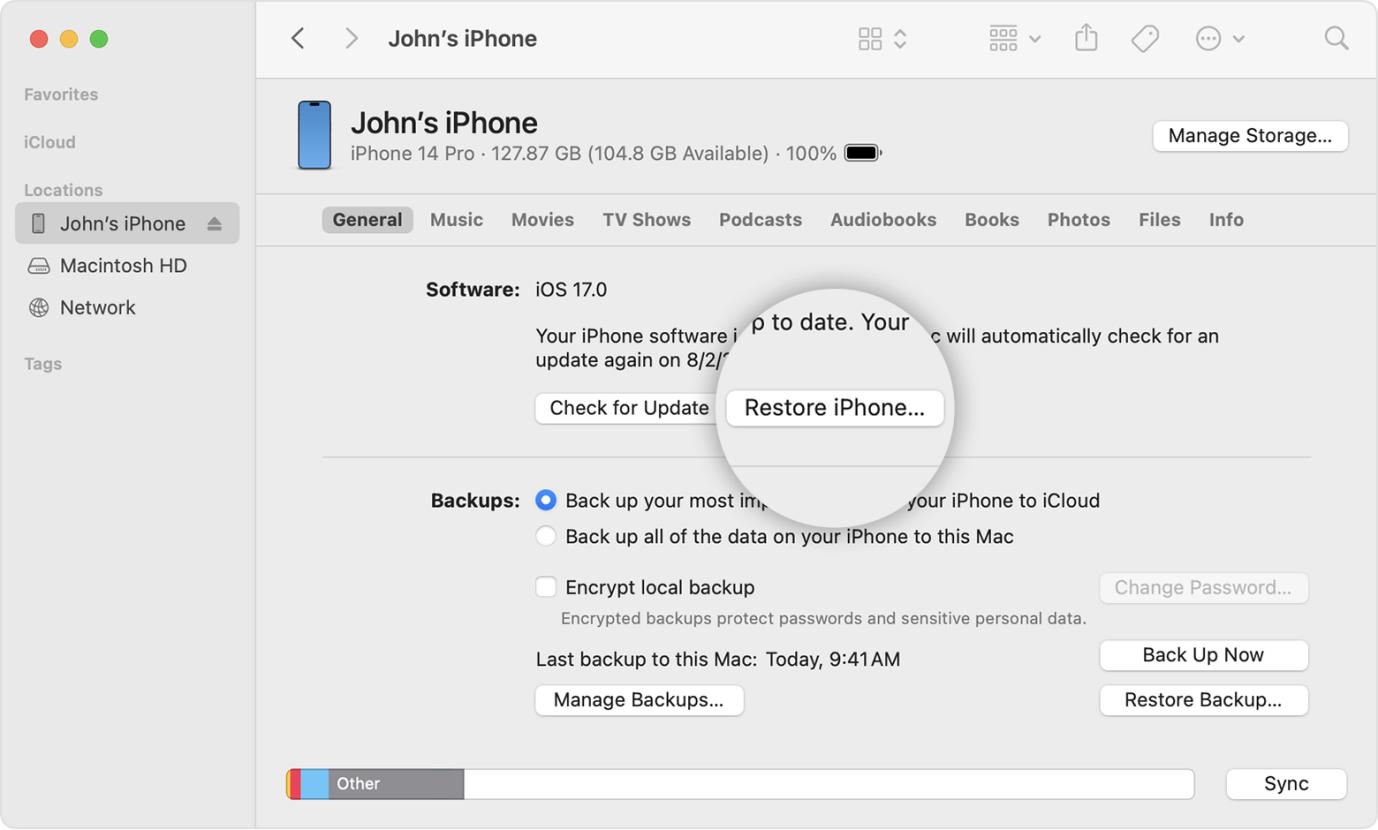
優點
- 您不需要螢幕時間密碼即可成功應用此技術。
- 在您的 iPhone 上安裝新的更新。
缺點
- 您設備上安裝的所有資料和設定都會自動清除。
- 您不得恢復包含螢幕時間配置設定的備份。如果這樣做,螢幕時間密碼請求將再次出現。
筆記: 如果在執行恢復之前您的 iPhone 上啟用了“查找”,請關閉它以避免 iCloud 啟動鎖定。
方法 2. 使用 iCloud 抹掉 iPhone
在 iCloud 個人資料頁面中,您也可以在任何使用「尋找我的」選項的 iPhone 機型上關閉「螢幕使用時間」。與上述技術一樣,此技術還涉及清除您遇到潛在問題的裝置上的內容。這意味著數據丟失已得到證實。但是,您必須記住您的 Apple ID 詳細資訊並啟用「尋找我的 iPhone」才能使此解決方案有效。
按照此處的說明性指南,使用 iCloud 擦除您的 iPhone,從而無需密碼即可關閉「螢幕使用時間」:
步驟一: 開啟網頁瀏覽器並造訪 iCloud 官方網站。
步驟2: 在必填欄位中正確填寫您的詳細信息,登入您的 Apple ID 個人資料。如有必要,請提供 2FA 代碼以獲得完全存取權限。
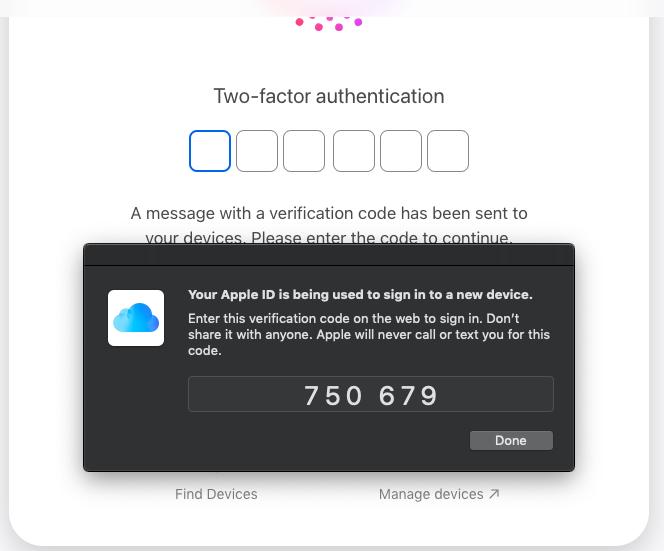
步驟3: 選擇 尋找我的 在顯示的主介面上,會出現以下畫面:
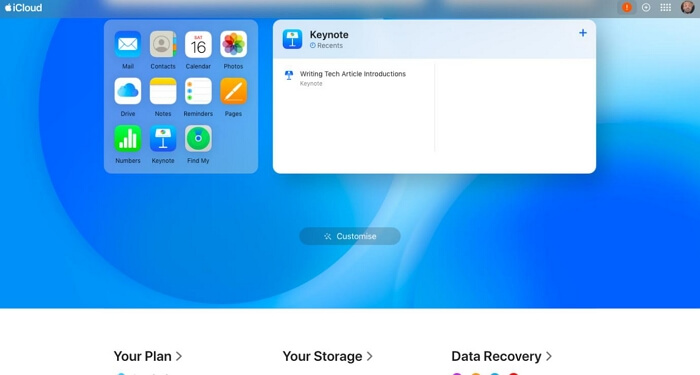
點擊旁邊的下拉式選單 所有設備,然後選擇您想要關閉「螢幕使用時間」的 iPhone。
第4步: 點選 擦除該設備 在隨後的畫面上,輸入您的 Apple ID 密碼以完成本指南。
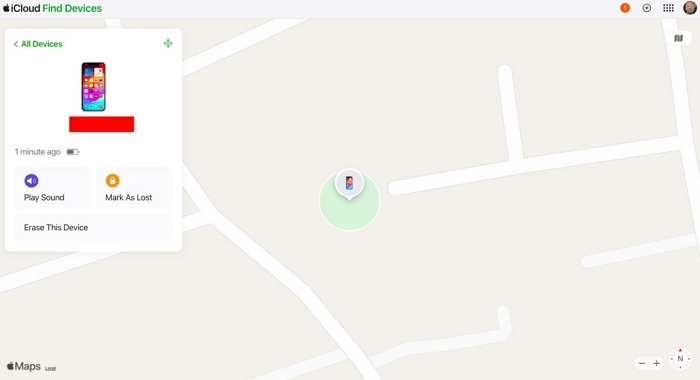
優點
- 無需密碼即可刪除螢幕時間。
缺點
- 您需要穩定的網路服務才能不間斷地完成本指南。
- 您必須擁有正確的 Apple ID 和密碼才能使用此技術。
方式 3. 透過「尋找我的應用程式」來擦除 iPhone
如果您有另一台 iPhone/iPad,則可以使用其「尋找我的」應用程式來清除已啟用「螢幕時間」的 iPhone。它的工作原理類似於使用 iCloud 中的「尋找我的」功能。要嘗試此方法,需要在 iPhone 上使用 Apple ID、螢幕使用時間已打開,並且「尋找我的」也需要打開。如果您已準備好此訊息,請應用以下逐步指南來擦除您的 iPhone:
- 在主畫面上使用與您的 iPhone 相同的 Apple ID 登入的另一台 iOS 裝置上點擊「尋找我的應用程式」圖示來啟動它。
- 找到 裝置 螢幕底部的圖標並點擊它。
- 向上滑動並選擇要從清單中刪除的 iPhone。然後,點擊 擦除該設備.
- 輸入您的 Apple ID 密碼,iPhone 上安裝的所有內容和設定都將被擦除。
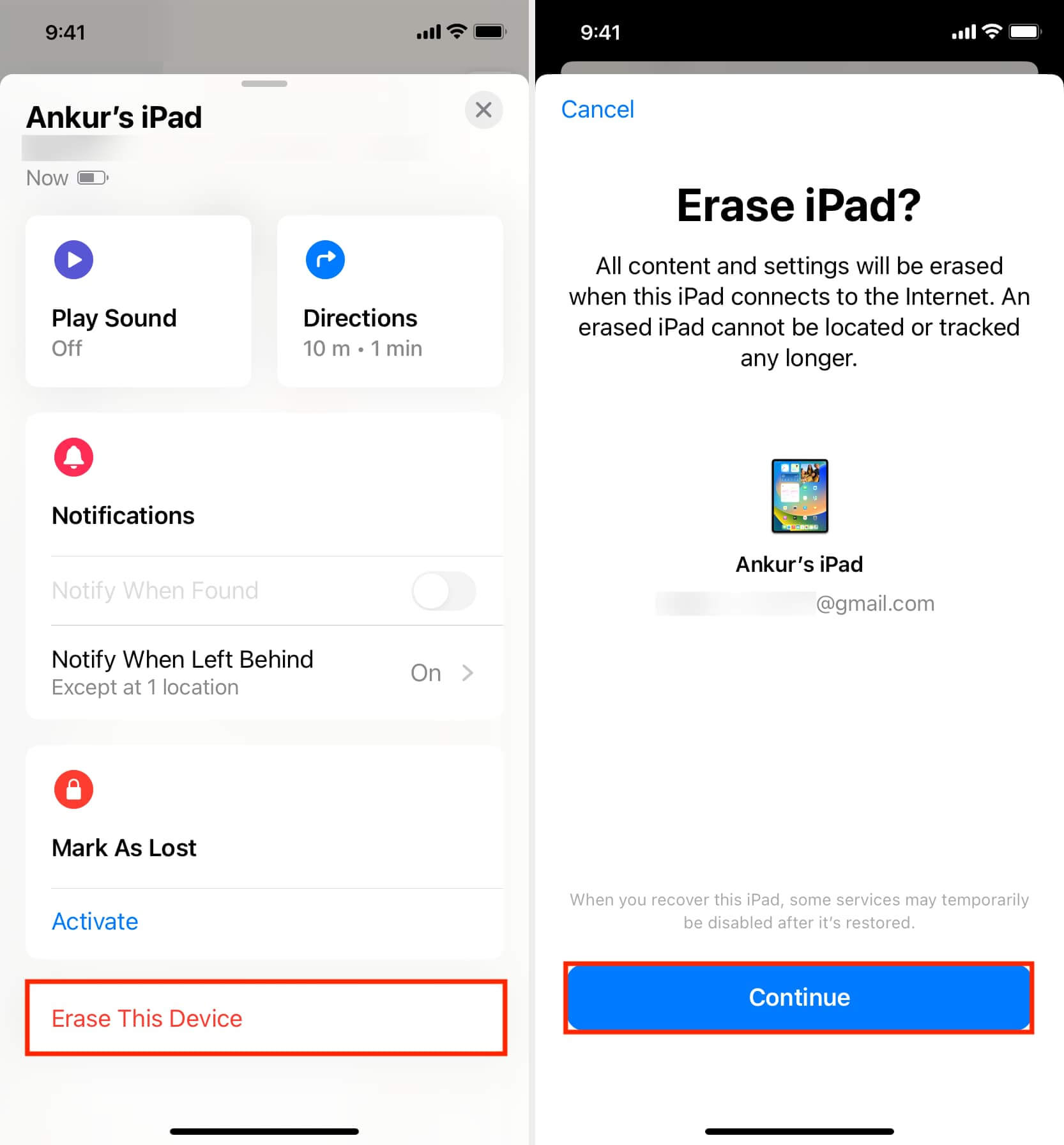
優點
- 此方法可以免費使用。
缺點
- 使用此方法需要裝置的 Apple ID 詳細資訊。
- 需要另一台可用的 iPhone/iPad。
常見問題解答
如何設定螢幕時間密碼?
設定螢幕時間密碼並不是一項艱鉅的任務。但是,要遵循的過程取決於您是想直接從您的裝置還是從裝置本身管理裝置。如果您要透過自己的設備管理設備,請使用下面分享的說明指南來設定「螢幕時間」密碼:
- 打開 設定 在你的 iPhone 上。
- 選擇 螢幕時間 從隨後螢幕上顯示的選項中。
- 按照出現的螢幕指南配置您想要的病房的螢幕時間設定。
- 之後,輸入螢幕時間密碼以保護您的設定。再次重新輸入密碼以確認並完成指南。
螢幕時間密碼失敗的閾值是多少?
螢幕時間密碼嘗試失敗的閾值是連續 5 次。在此時間之後,將針對後續失敗的嘗試設定計時器。如下所示,一旦達到嘗試失敗閾值,會發生什麼情況:
- 螢幕使用時間密碼嘗試 6 次失敗,請在 1 分鐘後重試。
- 螢幕使用時間密碼嘗試 7 次失敗,請在 5 分鐘後重試。
- 8 次螢幕使用時間密碼嘗試失敗,請在 15 分鐘後重試。
- 9 次螢幕使用時間密碼嘗試失敗,請在 60 分鐘後重試。
- 螢幕使用時間密碼嘗試 10 次失敗,請在 60 分鐘後重試。
第十次嘗試後,您必須等待 60 分鐘才能再次嘗試。
結論
既然您已經閱讀了這篇文章,那麼在沒有密碼的情況下關閉螢幕時間就像在公園散步一樣輕鬆。我們討論了無需提供連結到配置的密碼即可關閉螢幕時間的 6 種主要方法。在所有的技術中, Passixer iPhone 解鎖器 是最優選的。軟體可以刪除螢幕時間,而不會遺失密碼或資料。使用這種方法沒有任何黑暗面。所以嘗試一下是安全的。
